Excel快速提取唯一值的两种方法
1、启动高级筛选命令
以提取如图的表中的“国家”列的唯一值为例,第一种方法是高级筛选法,点击“数据”>“高级”,以启动高级筛选命令
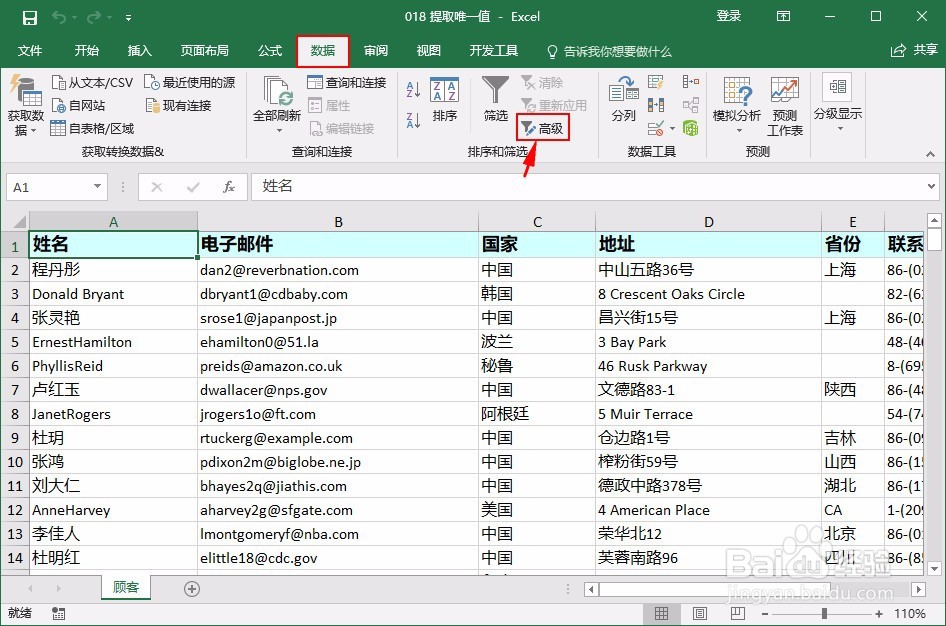
2、当前筛选范围
“列表区域”,即筛选范围,Excel当前选中了该表中的全部数据区域,本例我们的筛选对象是C列的数据,便需要根据情况进行调整
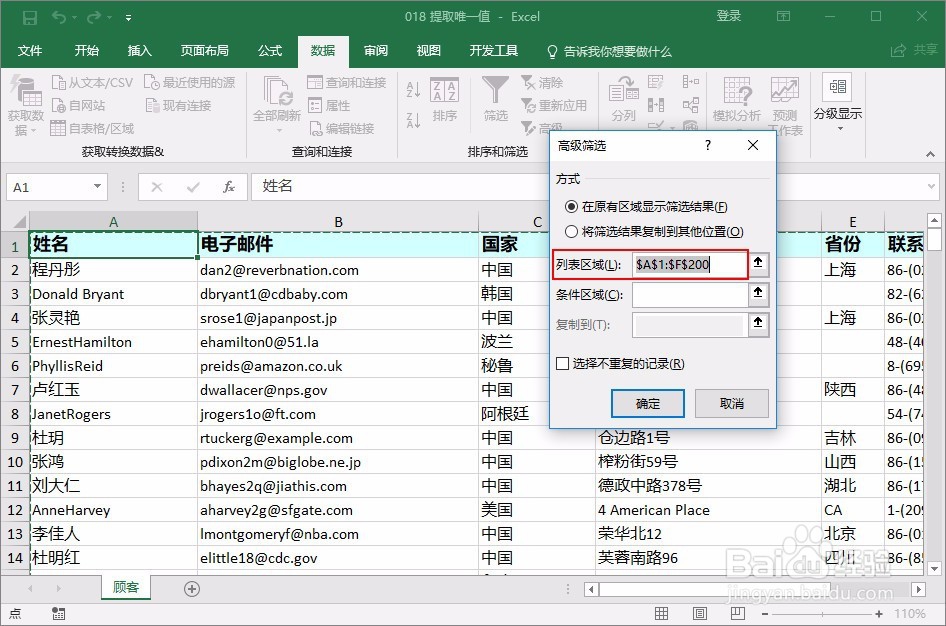
3、指定“筛选范围”和“筛选方式”
点击列标C,将C列定为筛选对象,并选择筛选方式为“将筛选结果复制到其他位置”
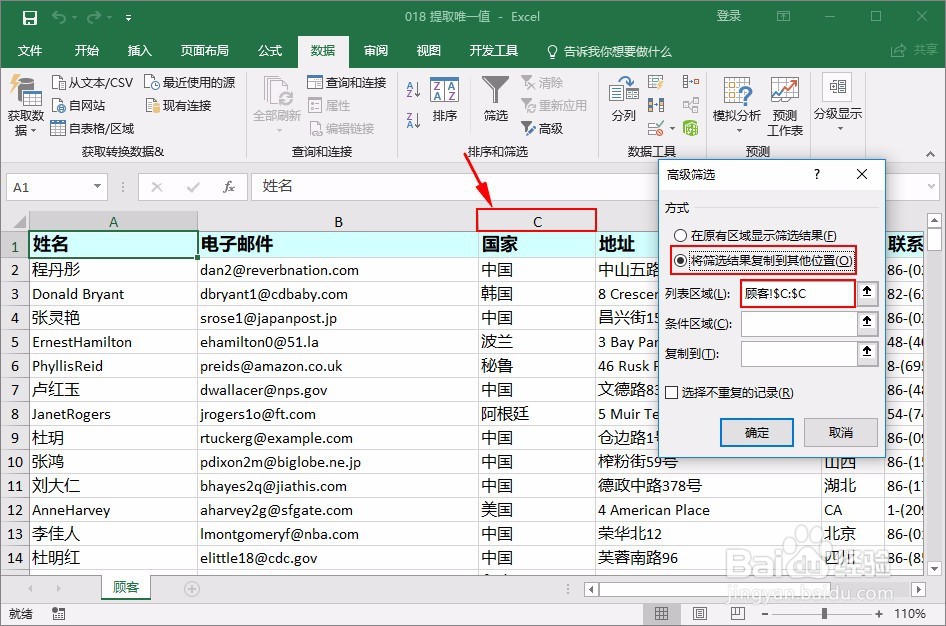
4、指定显示筛选结果的位置
点击“复制到”框,然后单击“单元格H1”,指定在此处显示筛选结果
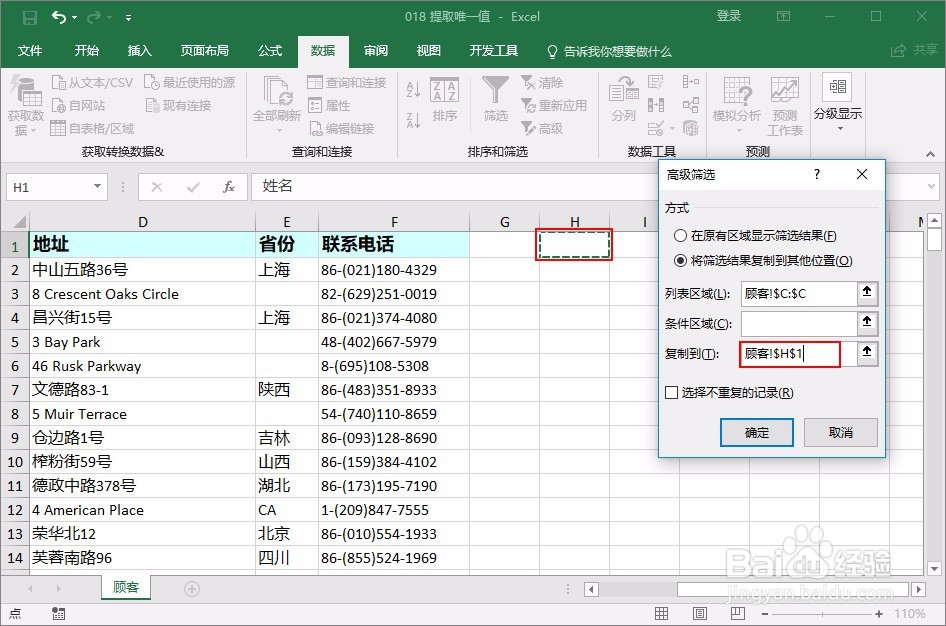
5、筛选结果
勾选“选择不重复的记录”,并确定,即得到一个唯一值列表,重复项被剔除。这是其中一种提取唯一值的方法,接下来,分享使用数据透视表提取的方法。

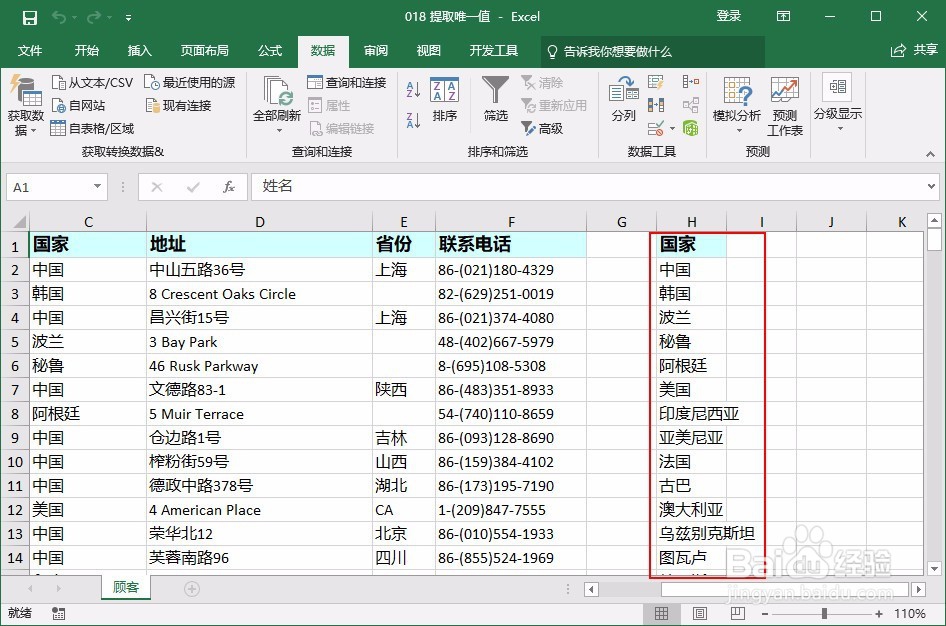
1、启动创建数据透视表命令
选择数据区域的任意单元格(如A1),点击“插入”>“数据透视表”
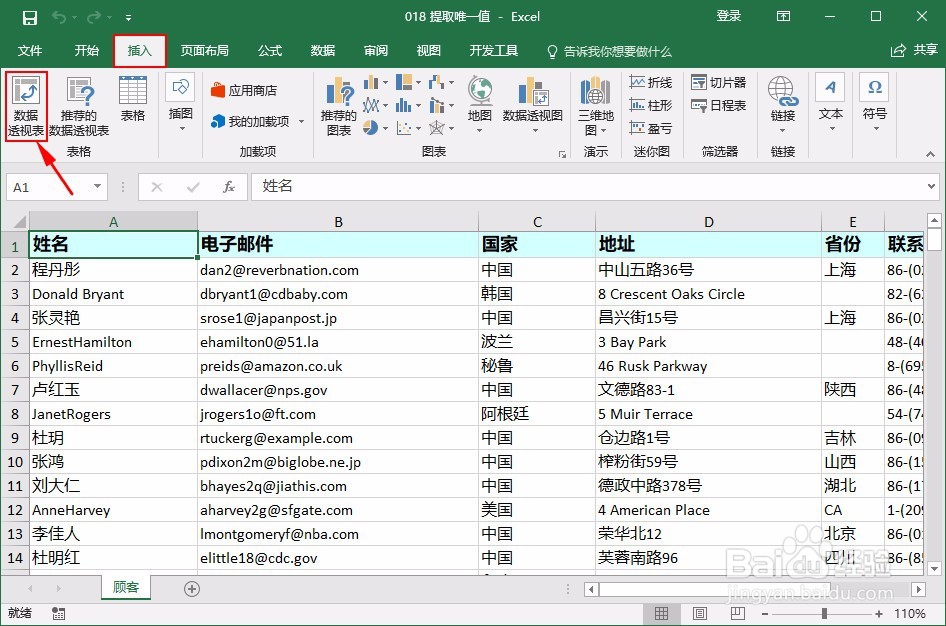
2、创建结果
点击“确定”,即生成一个空白的数据透视表,要在其中显示什么内容,可在字段列表中相应选择字段

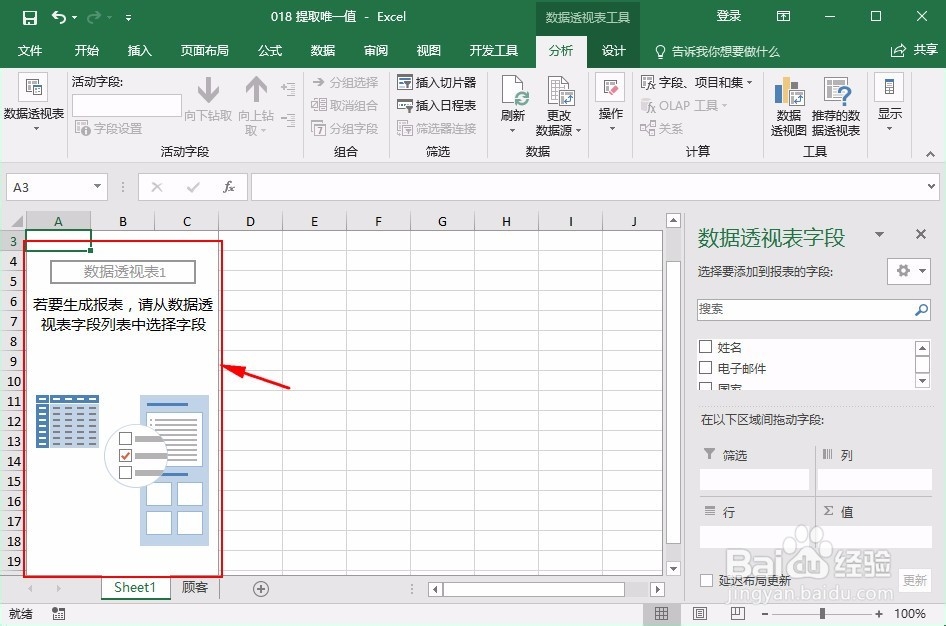
3、选择字段
勾选所需字段(如“国家”),便同样得到了一个唯一值列表

声明:本网站引用、摘录或转载内容仅供网站访问者交流或参考,不代表本站立场,如存在版权或非法内容,请联系站长删除,联系邮箱:site.kefu@qq.com。
阅读量:160
阅读量:127
阅读量:54
阅读量:35
阅读量:82